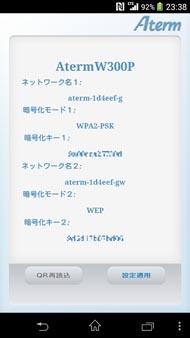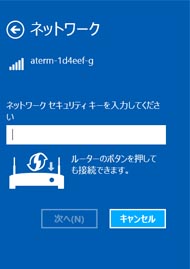出張の“新”必携機器「ホテルルータ」って何? 「AtermW300P」を実際に出張で活用してみた(1/2 ページ)
今後、出張の必携機器になるか?──超小型ルータ「AtermW300P」を導入する
ビジネスパーソンのみなさま、出張時のインターネット接続環境はどう確保しているだろうか。
普段より外回りが多い営業職などの方であれば、LTE/3Gのモバイルデータ通信サービスをすでに使っているかもしれない。ただ(昨今の日本ではたいていは大丈夫とは思うが)場所によってはまれに携帯電話がつながりにくいことがあるし、最近は月間7Gバイトまでなどの通信量制限があるので節約できる場所であれば……と考える人は多いはず。また、普段は内勤で、月に数回以内の頻度で出張機会がある業務の方は、モバイルデータ通信サービスはそこそこの月間コストがかかるので、経費削減が叫ばれるこの頃、このためだけに導入するのは許されないこともあると思われる。
これらの場合、ホテルに備わるインターネットサービスを利用する手段が余計なコストが発生せず、手間もかからない選択肢の1つだ。
ホテルのインターネットサービスは、部屋に有線LANポートがある「有線サービス」のパターンと、館内Wi-Fi網を利用する「無線サービス」のパターンが一般的だ。ただ、どちらもいくつかデメリットがある。最近の有線LANポートを備えないPCを使っているならば有線のみ対応のサービスでは使えないし、無線サービス対応であっても部屋によっては電波が届きにくく、とても遅く不安定という事例は珍しいことではない。
そんな悩みをスパッと解消してくれる機器、それが「ホテルルータ」である。今回はホテルルータの新モデル「AtermW300P」を、実際の出張へ持ち出し、どう使えるかをチェックしてみた。
設定は簡単、USB給電仕様にてPCやモバイルバッテリーでの利用も可能
AtermW300Pは手のひらサイズの超小型ルータである。機能としては自宅に設置するホームルータと同じで、本体にWAN(光ファイバーやADSLなどのインターネット回線を受けるための)ポートを1つ備え、そのインターネット回線を複数台のWi-Fi機器で共有できるようにするルーティング機能を利用できる。
ホームルータと違うのは、有線LANポートをすべて省いて、子機はWi-Fi接続のみにスパッと限定した点だ。これにより約43.8(幅)×57.6(奥行き)×13.3(高さ)ミリ、重量約20グラムと、例えるとちょっと大きい消しゴムほどの感覚──となる、非常に小型なボディを実現した。無線LAN部は2.4GHz帯の802.11b/g/nに準拠し、802.11n接続は最大300Mbpsの通信に対応する。
本体構成もシンプルだ。インタフェースはWAN回線接続用のLAN端子(100BASE-TX)と給電用のUSB Micro-B端子のみで、ほかにはらくらくスタートボタン(らくらく無線スタート/WPSなど、簡単無線LAN設定用)と状態表示LEDが備わるのみとなる。
使い始めも簡単だ。有線によるインターネットサービスを中継するだけならば、ホテルのLANポートとLANケーブルで接続し、PCやスマートフォンからはホテルルータのWi-Fiアクセスポイントへ接続するだけで機能する。本体にはデフォルトであらかじめ暗号化設定済みのSSID(Wi-Fi接続先の名前)と暗号キーが設定されており、内容は本体の裏面あるいは付属マニュアルにシールが張られている。

 ホテルのインターネットサービス用LANポートにAtermW300Pを接続すると、本機を経由してこの回線を共有できるようになる。PCやスマートフォンは本機のWi-Fiアクセスポイント(SSID)に無線接続する
ホテルのインターネットサービス用LANポートにAtermW300Pを接続すると、本機を経由してこの回線を共有できるようになる。PCやスマートフォンは本機のWi-Fiアクセスポイント(SSID)に無線接続するAndroid/iOS搭載スマートフォンやタブレットでは、専用アプリ「らくらくQRスタート for Android」「らくらくQRスタート for iOS」を使うと簡単にWi-Fi設定が可能だ。アプリでマニュアルにあるQRコードを読み取とるだけでWi-Fi設定を自動的に行ってくれる。
Windows/Mac OS搭載ノートPCでは、Wi-Fi標準の簡単設定機能「WPS」を用いると簡単だ。PCより本機のWi-Fi接続先(SSID)をサーチし、見つかったSSIDの暗号キーの入力が求められたら、本体のWPSボタンを6秒ほど長押しすれば設定が完了する(慣れている人であれば、暗号キーを手動入力してもよい)。このあたりは、普段Wi-Fiを使っている人であればやり方は同じなので大丈夫だろう。
Copyright © ITmedia, Inc. All Rights Reserved.
アクセストップ10
- ついに8K対応した「Insta360 X4」の画質をX3と1インチ360度版で比較 今買うべき全天球カメラだと確信した (2024年04月16日)
- バッファロー製Wi-Fiルーターに脆弱性 対象機種は今すぐファームウェア更新を (2024年04月17日)
- 「JBL GO 4」でBluetoothスピーカーデビュー! 累計出荷台数5700万台を突破した人気製品の最新モデルを試す (2024年04月17日)
- SwitchBotのミニプラグに不具合 「断続的にオン/オフを繰り返す、異音」などで該当製品の交換を呼びかけ (2024年04月17日)
- AI対応でCore Ultraよりも高いパフォーマンスをアピール! 企業PC向け「Ryzen PRO 8000シリーズ」登場 (2024年04月16日)
- Synology「BeeStation」はNASより便利な一面も 家族の“秘密”も守れるストレージ、共有リンクや写真管理もある (2024年04月16日)
- あなたのPCのWindows 10/11の「ライセンス」はどうなっている? 調べる方法をチェック! (2023年10月20日)
- 「ASUS ZenScreen MB16QHG」は従来モデルの弱点を解消した高評価の16型モバイルディスプレイだ (2024年04月16日)
- 無線LANルーター「Aterm」シリーズの一部に複数の脆弱性 設定変更や買い替えをアナウンス (2024年04月11日)
- NVIDIA、Ampereアーキテクチャを採用したシングルスロット設計のデスクトップ向けGPU「NVIDIA RTX A400/A1000」を発表 (2024年04月17日)